wordpress admin panel

Szia kedves barátaim! Ön a Sozdanie-Saita-s-Nulya.ru site létrehozása és ami történik a levegőben evolúció.
Különösen akkor azt dokumentálja és közzéteszi az összes lépést, hogy saját honlapján a semmiből, attól a pillanattól kezdve az ő elképzeléseit a helyén a jelenlegi állapot.
És ezen a ponton érintjük admin WordPress - motor, ahol az erőforrás jön létre. Kezdeni, menjen a honlapunkon, hoztunk létre teljesen függetlenül.

Nyomja meg az Enter eljutunk a bemeneti oldalon és jelszavát. Ebben a mezőben meg kell adnia a felhasználónevét és jelszavát, hogy jött a telepítés során wordpress tárhely.
By the way, hogy egy kullancs a dobozban „Emlékezz rám” nem szükséges, mivel ez károsan befolyásolhatja a biztonságot a gyermek. Kattintson a Bejelentkezés gombra.
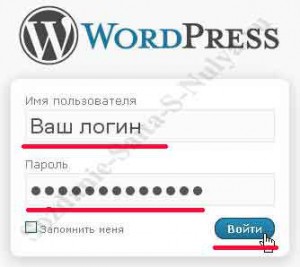
WordPress műszerfal
Itt vagyunk az admin wordpress. Nézzük, a tanácsára tapasztalt webmesterek beállítani a vezérlőpulton. Ehhez vegye ki a mezőket, hogy nem vagyunk különösen hasznos, és az érzéketlen szemét, ha megszabadulni tőlük lesz. A jobb felső sarokban az oldal kattints a felirat beállítások képernyőn.
Most a admin panel néz ki mint a képen látható. A tetején, arra kaptunk meghívást, hogy frissítse a wordpress a legújabb verzió már meglévő, de még mindig nem elég. A gombok, amelyek alatt és a jobb „Theme” és a „Frissítés a 3.3.1”, ugyanakkor egyedül maradt.
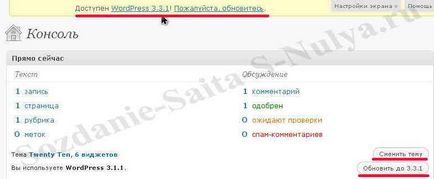
Közvetlenül előttünk a részletes információkat a mi erőforrás. Nézzük gyorsan végigmenni Üzletágaival:
- „1 oldal” - illetve az oldalak számát tulajdonban van. Oldalak találhatók egy felső része sapka a kép alatt. Ebben az esetben ez is egy tesztoldal nevű Mintaoldalak.
Ha rákattint ez a jel, akkor azt fogja mondani, magamról.

- „1. fejezet” - a rendelkezésre álló oszlopok. Minden cikket, amit a postán kell majd helyezni az egyik oszlop, amit elér magad.


- „A téma Húsz Ten, 6 kütyü” - a téma most használni (minta), vagyis a megjelenése a helyszínen, az úgynevezett Húsz Ten. Megjelenése lehet változtatni. Hogy ez megtörtént, akkor a következő lépés, hogy hozzon létre saját honlapján a semmiből.
Most nézzük meg a bal oldali részén a WordPress admin felület. Az egyes elemek mellett a bal oldalon van egy rejtett fordított háromszög, amely megnyilvánul, amikor mozgatja az egeret. Ha rákattint egyszer megnyitja a részletes menü megfelelő pontját. Az alábbi képen látható, hogy a menü a „Megjelenés” ismertet egy részén menü „Records” - el van rejtve.
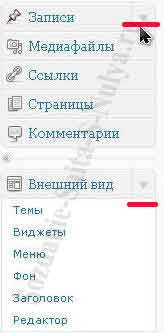
A tetején az admin felületen, azt látjuk, a rendelkezésre álló frissítések ez a verzió WordPress, ebben az esetben a 3. Ez magában foglalja, mint egy frissítést a motor és frissítse a plug-inek és sablonokat. Ha rákattint a címkén frissítéseket. látni fogja a részleteket.
Segítségével a rendszergazda a „feljegyzések” írunk cikkeket, előkészíti, és sorolják őket a címkék és megnevezéseket; és ha szükséges - módosítsa azokat.

Használja a „Hivatkozások” részben. egy megfelelő widgetet, akkor megjelenik a webhely a bárban elmentett linkeket. Ki van itt Jelenleg 7 linkek, melyek a különböző vordpressovskie dolgokat.
Vannak admin válassza ki a „Megjelenés”. amely önmagáért beszél. Ez lehetővé teszi, hogy ellenőrizzék a megjelenését az oldalon.
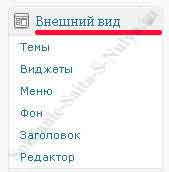
A sub „téma”, akkor lehet letölteni az új sablont, és lehet választani a már tulajdonában.
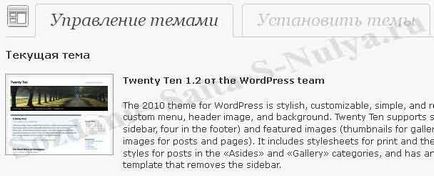
Albekezdése a „kütyü” lehetővé teszi, hogy módosítsa a megjelenését a helyszínen bárokban.
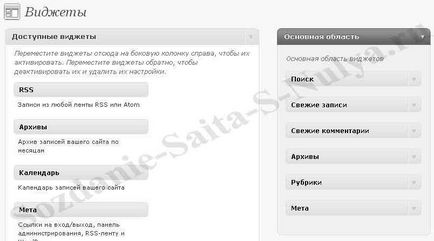
Használd a „Menu” hozhat létre új menü.
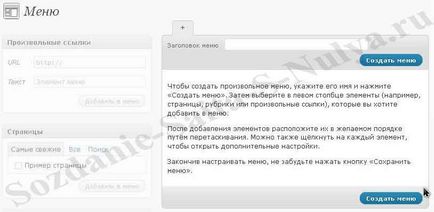
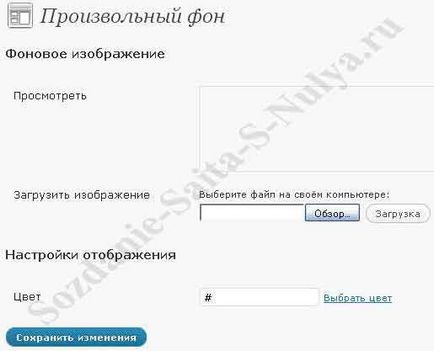
Albekezdés „fejléc” lehetővé teszi, hogy módosítsa a kép tetején a forrás. Itt is, akkor választhat egy képet már van, és lehet letölteni újakat.
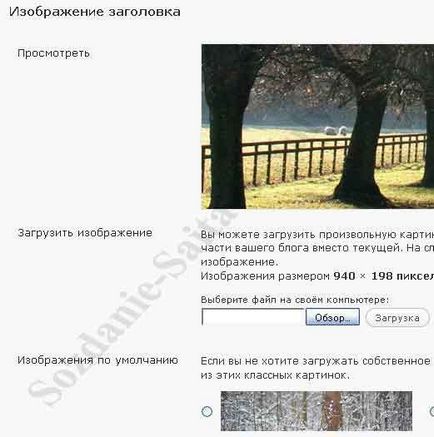
„Felhasználók” elem lehetővé teszi, hogy a felhasználói profilokat, szerkesztheti az állapotát, és hogy új, vagy töröljön, ha szükséges. Ezen felül, akkor lehet beállítani a profilt.
Használd a „Tools” akkor export és az import a szükséges adatokat ezen az oldalon a másik oldalon, a WordPress motort és vissza.
A következő napirendi pont WordPress admin - "Options". Ez lehetővé teszi, hogy pontosabban illeszkedjen az Ön igényeinek, hogy testre a jellemzői mind a helyszínen, és az egyes összetevők.

- „Reading” beállítások lehetővé teszik, hogy meghatározzuk milyen megjelenítéséhez a feljegyzések, valamint az RSS-hírcsatornák.
- „Média” lehetővé teszi, hogy meghatározza a méretét képek jelennek meg alapértelmezés szerint helyezi el a papírt. Ezen felül, akkor meg az utat, hogy mentse a letöltött fájlokat a helyszínen.
- válassza ki a „Privacy” lehetővé teszi, hogy nyissa ki vagy zárja be a honlapunkon, hogy indexelve a keresőmotorok.
- a „Permalinks” személyre szabhatja a megjelenést, amelyben a hivatkozások cikkünket. További részleteket később beszélünk. Szintén ebben a részben, akkor az előírt nevét telepített bővítmények. igénylő egyes beállításokat.
Ez valószínűleg minden! Röviden áttekintettük a fő lapok közigazgatási WordPress vezérlőpulton. És most akkor képes lesz arra, hogy könnyen navigálni rajta.
Más szakaszaiban a weboldal készítés
- 11. lépés - telepítése egy új WordPress téma

- Stage 17 - automatizálása biztonsági adatbázis WordPress

- 12. lépés - Vegye rejtett külső hivatkozások a WordPress sablon

- 18. lépés - Készítsen egy oldaltérkép WordPress plugin

- 19. lépés - Készítsen egy megfelelő robots.txt fájlt
